
Ce guide explique aux utilisateurs quelques étapes simples, applications et téléchargements que les propriétaires peuvent utiliser pour que le Samsung Galaxy S6 et le Galaxy S6 Edge ressemblent davantage à un appareil Android de série, similaire au Nexus 5 ou Nexus 6 fonctionnant sous Android 5.1. Sucette.
Les Samsung Galaxy S6 et Galaxy S6 Edge sont d'excellents smartphones équipés de la dernière version d'Android Lollipop de Google, mais ils sont fortement personnalisés et ont un look très différent de celui d'Android d'origine que vous pouvez voir sur les smartphones Nexus de Moto X ou de Google. Cela est dû à l’incrustation «expérience utilisateur» de l’utilisateur TouchWiz de Samsung. Cependant, nous pouvons facilement éliminer la plupart des traces du logiciel Samsung et lui donner un aspect net.
Lire: Comment réinitialiser un Frozen Galaxy S6
Si TouchWiz regorge d’options ou de fonctionnalités sophistiquées et de nombreuses personnalisations, le logiciel Galaxy S6 est la version la plus atténuée du logiciel Samsung, mais de nombreux utilisateurs souhaitent toujours obtenir le look original Android Lollipop. Grâce à quelques applications sur le Play Store et à un nouveau moteur de thèmes de Samsung, nous pouvons rapidement transformer le Galaxy S6 en un appareil Android-esque standard.

Nous allons vous montrer ci-dessous quelques façons simples de donner l’impression que le Galaxy S6 ressemble à un appareil Android de série fonctionnant sous le magnifique logiciel Android 5.0 Lollipop de Google avec l’interface de conception matérielle.
Bien entendu, les propriétaires peuvent toujours modifier et modifier le Galaxy S6 pour lui donner un aspect totalement différent de son apparence originale. Pour ce faire, vous pouvez rooter le téléphone (version Android de Jailbreak) et faire clignoter un logiciel personnalisé, une ROM, des thèmes, des packs d’icônes, etc. Cependant, cela est très technique et annule la garantie, entre autres choses, nous allons donc adopter une approche beaucoup plus simple et assez facile pour quiconque.
Google Now Launcher
Les lanceurs ou «applications de remplacement de l'écran d'accueil» ne sont pas nouveaux dans le monde Android et constituent l'une des nombreuses façons de changer l'apparence d'un appareil. NOVA Launcher est une option populaire hautement personnalisée qui confère à tout appareil une apparence Android, mais nous allons utiliser le très propre Now Launcher de Google, qui est compatible avec tous les smartphones et tablettes Nexus.
La majorité des propriétaires de smartphones passent le plus clair de leur temps sur l'écran d'accueil, dans la barre d'état des applications ou dans des applications comme le navigateur. Cela signifie que le remplacement de l'écran d'accueil et du plateau de l'application par un lanceur est le moyen le plus simple de modifier l'aspect et la convivialité d'un téléphone.
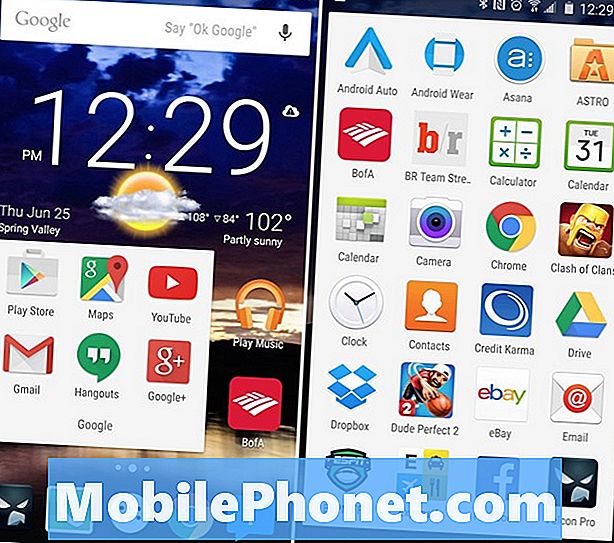
Ci-dessus, l’apparence et la convivialité de mon Galaxy S6 avec Google Now Launcher, disponible sur le Google Play Store. Il a ce look Android, change les icônes un peu, et me permet même de glisser de gauche à droite et de la tête dans Google maintenant. Les dossiers ressemblent à ceux d'Android, et le bac de l'application ressemble à celui d'un appareil Nexus.
L’installation de Google Now Launcher place également un widget de recherche Google persistant en tête de tous les écrans d’accueil, et renvoie la fonction facile de mots clés «Ok, Google» pour ouvrir instantanément les applications, rechercher sur le Web, demander des mises à jour Recherche Google.
Lire: Trucs et astuces Google Now amusants
C’est l’un des premiers moyens les plus simples de donner l’impression que vous utilisez Android sur le Galaxy S6 ou le Galaxy S6 Edge. Ce n’est pas très personnalisable, mais c’est extrêmement rapide, propre et fonctionne comme un charme. Now Launcher ne prend toutefois pas en charge les icônes tierces; le thème ci-dessous ne modifie donc pas les icônes de Now Launcher pour stocker Android. Pour que 100% des utilisateurs aient l’impression que les actions aient besoin de télécharger NOVA et d’utiliser les icônes d’achat d’actions ayant le thème ci-dessous.
Téléchargement: Google Now Launcher
Des thèmes
La prochaine étape que les propriétaires voudront faire est de changer de thème sur le Galaxy S6. C'était une grande nouvelle lorsque Samsung a annoncé son nouveau téléphone, mais la mise en œuvre globale du «Theme Store» a été extrêmement décevante. Samsung a promis aux utilisateurs un moyen simple de passer de TouchWiz à un tout nouveau look, mais les options de thème ont été très médiocres jusqu'à présent, pour le moins qu'on puisse dire.
Allez dans Paramètres> Personnel> Thèmes pour lancer le magasin de thèmes Samsung et parcourez les quelques options disponibles.
Les thèmes permettent aux utilisateurs de changer l’apparence de chaque aspect du téléphone, mais jusqu’à cette semaine, le magasin Theme de Samsung était rempli de thèmes terribles, colorés, colorés et de dessins animés.
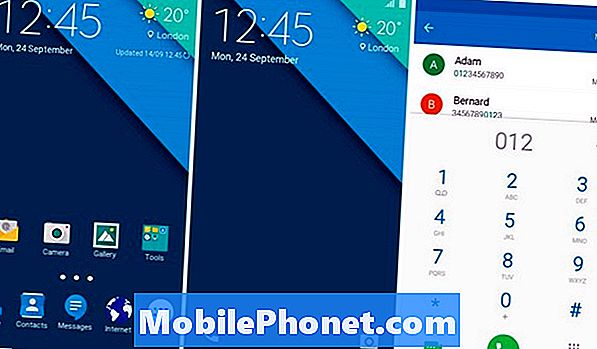
Ce que vous voyez ci-dessus est un tout nouveau thème qui a fait ses débuts sur le Samsung Theme Store aujourd'hui, le 25 juin. Ce thème de matériau change l’aspect général du Galaxy S6 pour refléter celui d’Android, et utilise même les packs d’icônes de Google. Les icônes, le menu de paramétrage complet, la barre de menu déroulant de notification et même les paramétrages rapides ressemblent tous davantage à Android.
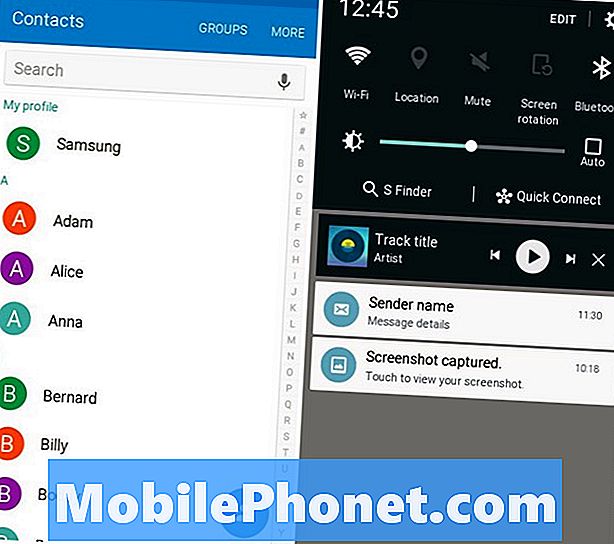
C’est de loin le meilleur thème que nous ayons vu pour le Galaxy S6 et le Galaxy S6 Edge. Tellement bon que Samsung lui permet d'être officiellement sur son magasin de thèmes. C’est un téléchargement gratuit pour tous les intéressés et fonctionne comme un charme. Cela prend quelques secondes à appliquer, et la barre de notification de votre téléphone, les paramètres, l'application de numérotation et plus encore ressembleront à du pur Android.
Quelques autres développeurs XDA ont créé pour le Galaxy S6 de superbes designs inspirés du thème «Material Theme» sous Android 5.1 Lollipop. De plus en plus, ils devraient être disponibles dans le magasin à thème. Un thème matériel clair et un thème sombre seraient dirigés vers le magasin de thèmes, mais ils n’ont pas encore été publiés. Une fois que ce sera fait, nous nous assurerons de mettre à jour avec plus de détails, des captures d’écran et des liens de téléchargement.
Télécharger des applications de stock
Grâce à la puissance d’Android, une autre option consiste à remplacer toutes les applications stock par les options propres à Google. Des éléments tels que le navigateur Internet peuvent être remplacés par Google Chrome, Clavier Google, Appareil photo Google (l'application Appareil photo de Samsung est plus puissante) et même l'application Google Agenda ou Horloge. Personnellement, je n'utilise que Chrome, Photos, Clavier et l'ancien calendrier Android 4.4.
Téléchargements:
- Google Chrome
- Clavier Google
- Google Camera
- Google Keep
- Google Photos (doit avoir)
- Google Agenda
- Google Clock
- Messager
Presque tout le reste est déjà pré-installé. Comme YouTube, Google Maps et quelques autres applications populaires créées par Google et disponibles sur Android.
Bien que cela ne soit pas suffisant pour supprimer complètement toute l’interface TouchWiz de Samsung, c’est un bon début, sans oublier que vous disposez du stock Android pour les choses que vous utilisez le plus.
Masquer les applications Samsung
Enfin, les utilisateurs peuvent masquer et désactiver presque toutes les applications Samsung préinstallées et préinstallées sur le Galaxy S6, qui ne sont pas amovibles. La même chose vaut pour toutes les applications de bloatware de transporteur que la plupart des propriétaires n'utilisent jamais. Des applications telles que Galaxy Apps, Samsung Milk Music, les applications AT & T, Verizon Navigator, Sprint ID Zone, T-Mobile TV et bien plus encore.
Ceux-ci ne peuvent pas être supprimés, mais dans les paramètres, ils peuvent être désactivés. Cela les empêche de fonctionner et de gaspiller la batterie et les supprime du volet Applications. Vous donne un appareil plus propre, avec moins de contenu Samsung ou d'opérateur, et plus d'apparence Android.
Allez dans Paramètres> Appareil> Applications> Gestionnaire d'applications> et appuyez simplement sur l'application que vous souhaitez masquer, puis sélectionnez "Désactiver". Vous recevrez un avertissement, vous ne pourrez donc désactiver que les choses que vous savez ou que vous n'utilisez jamais, et c'est tout.
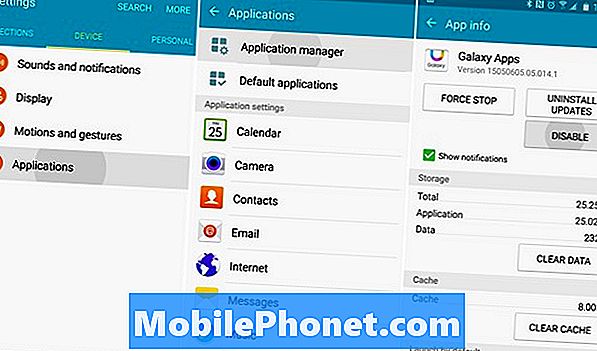
Les applications conçues par Samsung qui sont inutiles pour certains utilisateurs et toutes les applications qui les utilisent sont désactivées et masquées du volet Applications.
Si vous associez le thème Google Now Launcher à un matériau, puis supprimez certaines de ces applications Samsung et professionnelles, vous obtiendrez un Galaxy S6 très lisse, rapide, stable et classique. Cela peut sembler beaucoup, mais tout cela peut être fait en environ 10 minutes. Cet itinéraire est beaucoup plus facile et plus sûr qu'un logiciel personnalisé clignotant disponible sur Internet.
Les propriétaires peuvent toujours rooter le Galaxy S6 et essayer des logiciels personnalisés ou des ROM, mais les étapes ci-dessus sont celles que nous recommandons. Essayez-les aujourd'hui, puis consultez ces 65 trucs et astuces Galaxy S6.


